So teilen Sie den Bildschirm auf Skype für Mac
Es wird sehr frustrierend, wenn Sie online arbeiten und versuchen zu beschreiben, was Sie tun, aber die andere Person kann sich nicht vorstellen, was Sie ihnen sagen. Dafür eignet sich die Bildschirmfreigabefunktion von Skype hervorragend: Sie können Ihren Bildschirm freigeben, anstatt mündlich zu erklären, was auf Ihrem Computerbildschirm geschieht.
Bildschirm freigeben ist eine Funktion, mit der alle Teilnehmer einer Skype-Konferenz den Bildschirm einer Person in Echtzeit anzeigen können. Dies hilft, alle schneller auf dieselbe Seite zu bringen und Informationen effizienter zu verbreiten. Wenn Sie diese Funktion jedoch noch nie verwendet haben, wissen Sie möglicherweise nicht, wie Sie beginnen sollen.
Ich werde Ihnen drei einfache Schritte für die Bildschirmfreigabe unter Skype für Mac zeigen.
Hinweis: Der Freigabebildschirm kann nur von einem Desktop- oder Laptop-Computer aus gestartet werden. Mobile Benutzer können den freigegebenen Bildschirm anzeigen, ihn jedoch nicht mit anderen initiieren.
Schritt 1: Laden Sie Skype herunter
Ich sage hier das Offensichtliche, aber Sie müssen die Skype-Anwendung auf Ihrem Mac haben, bevor Sie etwas anderes tun können. Wenn Sie es noch nicht haben, gehen Sie zu https://www.skype.com/en/get-skype/, um den Download zu erhalten. Stellen Sie sicher, dass Sie die Mac-Version von Skype auswählen.

Schritt 2: Starten Sie Skype
Starten Sie nach dem Herunterladen die Skype-Anwendung. Melden Sie sich an - oder erstellen Sie ein Konto, wenn Sie noch kein Konto haben. Sie werden zu einer Oberfläche weitergeleitet, in der alle Ihre Kontakte aufgelistet sind.
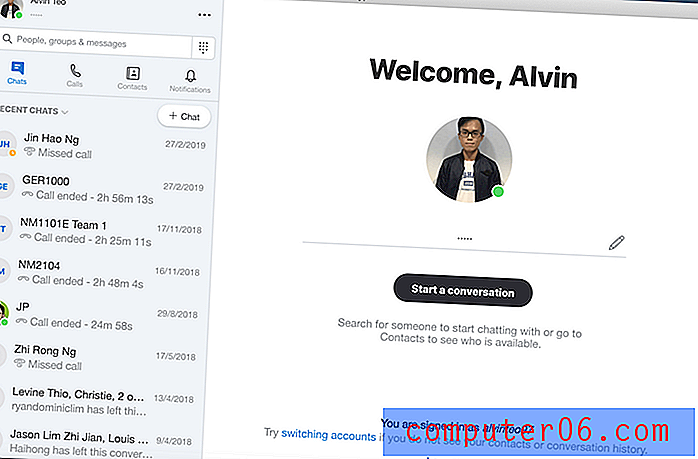
Schritt 3: Bildschirm teilen
Nachdem Sie ein Gespräch mit einem Kontakt eingeleitet haben, sollten am unteren Rand des Konferenzfensters viele verschiedene Symbole angezeigt werden. Die Funktion " Bildschirm teilen" ist das Symbol, bei dem das quadratische Feld ein anderes quadratisches Feld teilweise überlappt. Es ist im Bild unten gezeigt.
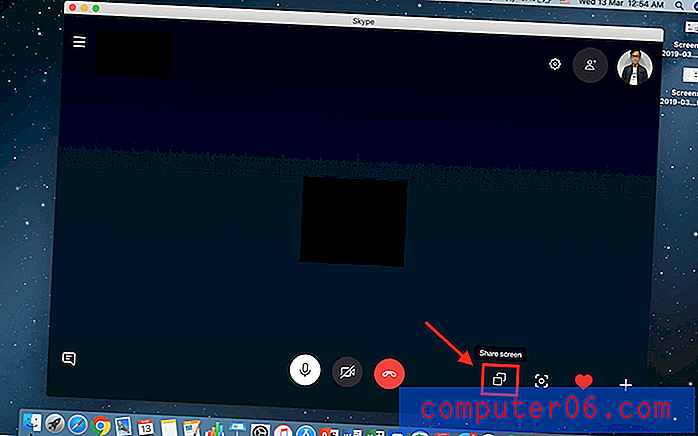
Wenn Sie auf dieses Symbol klicken, werden Sie einmal aufgefordert, Ihren Bildschirm freizugeben. Klicken Sie einfach auf Freigabe starten und Ihr Bildschirm wird für alle Teilnehmer der Konferenz angezeigt.
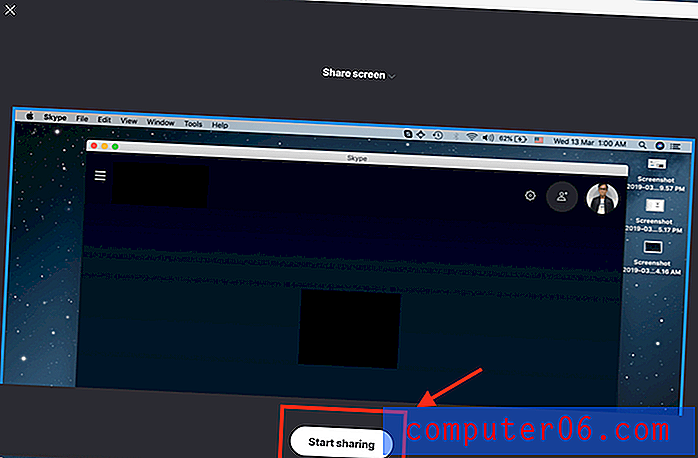
Sie können auch den Bildschirm wechseln, um ein Anwendungsfenster anstelle Ihres gesamten Bildschirms freizugeben. Dies beschränkt die Person, mit der Sie Ihren Bildschirm teilen, darauf, nur zu sehen, was in der Anwendung vor sich geht. Klicken Sie dazu auf dasselbe Symbol. Sie sollten Bildschirm oder Fenster wechseln sehen .
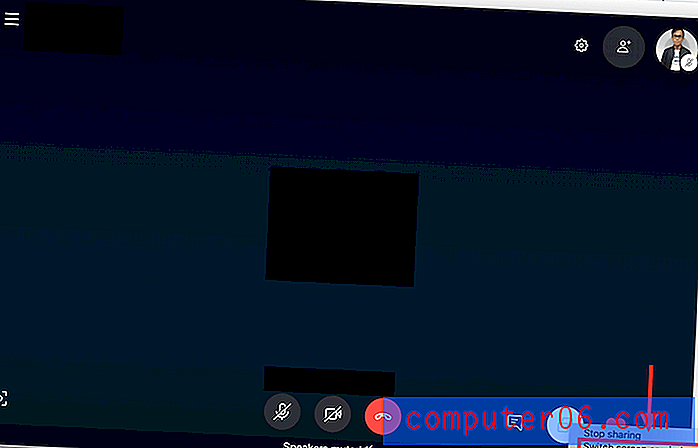
Ihnen wird angezeigt, was der Empfänger gerade sieht. Wählen Sie Anwendungsfenster freigeben .
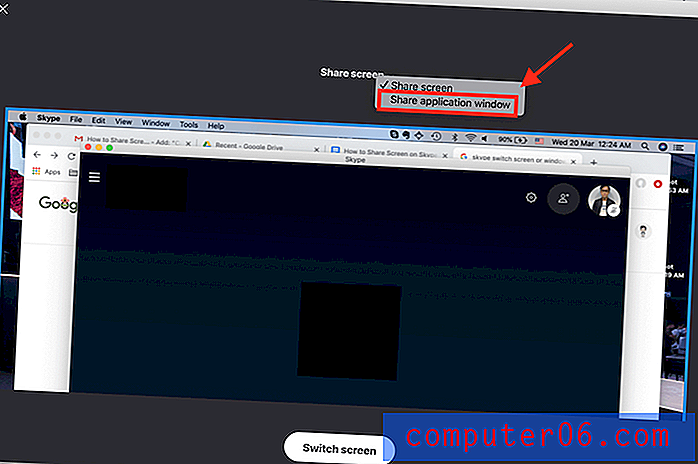
Wählen Sie als Nächstes das Anwendungsfenster aus, das Sie freigeben möchten, und klicken Sie auf Bildschirm wechseln .
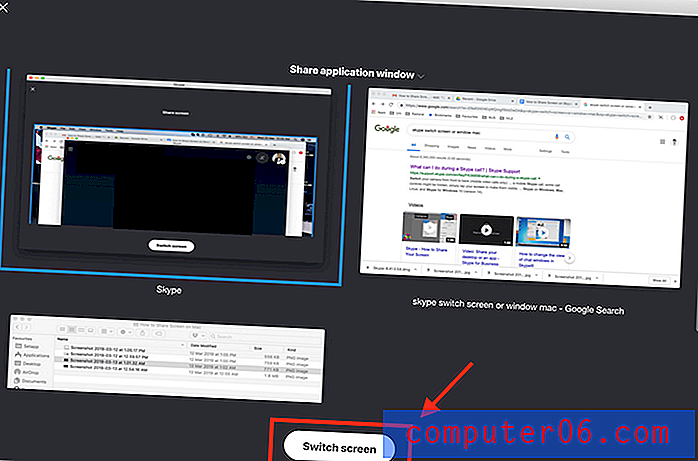
Wenn Sie die Freigabe Ihres Bildschirms beenden möchten, klicken Sie auf dasselbe Symbol und dann auf Freigabe beenden, wie unten gezeigt.
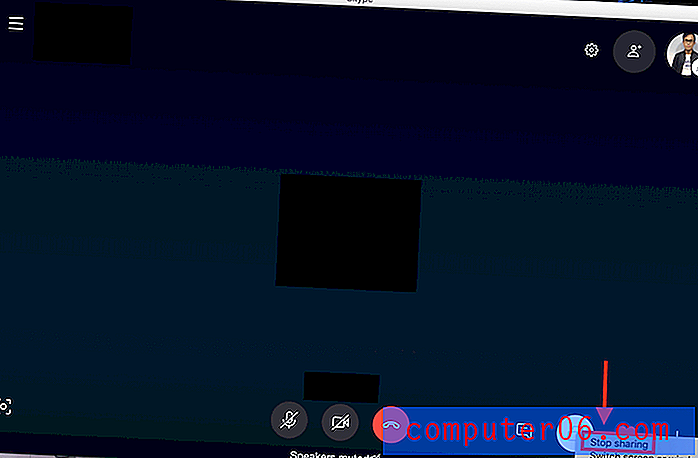
Jetzt müssen Sie keine Zeit mehr damit verschwenden, zu beschreiben, was auf Ihrem Bildschirm angezeigt wird, und Ihre Freunde müssen nicht mehr endlos versuchen, zu visualisieren, was Sie sagen.
Wenn Sie weitere Fragen haben, können Sie gerne einen Kommentar abgeben.



